Page 17 of 125

–û—Å–Ω–æ–≤–Ω–∏ –æ–ø–µ—Ä–∞—Ü–∏–∏17–ü—Ä–µ–≤—ä—Ä—Ç–∞–Ω–µ –Ω–∞ —Å—Ç—Ä–∞–Ω–∏—Ü–∏
–°—ä–æ–±—â–µ–Ω–∏–µ
–°—Ç—Ä–∞–Ω–∏—Ü–∏—Ç–µ –º–æ–≥–∞—Ç –¥–∞ —Å–µ
–ø—Ä–µ–≤—ä—Ä—Ç–∞—Ç, —Å–∞–º–æ –∞–∫–æ –∏–º–∞ –ø–æ–≤–µ—á–µ –æ—Ç –µ–¥–Ω–∞ –¥–æ—Å—Ç—ä–ø–Ω–∞ —Å—Ç—Ä–∞–Ω–∏—Ü–∞.
–ó–∞ –¥–∞ –ø—Ä–µ–≤—ä—Ä—Ç–∏—Ç–µ –æ—Ç –µ–¥–Ω–∞ —Å—Ç—Ä–∞–Ω–∏—Ü–∞ –∫—ä–º –¥—Ä—É–≥–∞:
‚óè –ü–æ—Å—Ç–∞–≤–µ—Ç–µ –ø—Ä—ä—Å—Ç–∞ —Å–∏ –∫—ä–¥–µ—Ç–æ –∏ –¥–∞ –µ –≤—ä—Ä—Ö—É –µ–∫—Ä–∞–Ω–∞ –∏ –≥–æ
–ø—Ä–µ–º–µ—Å—Ç–µ—Ç–µ –Ω–∞–ª—è–≤–æ, –∑–∞ –¥–∞
–ø—Ä–µ–≤—ä—Ä—Ç–∏—Ç–µ –¥–æ —Å–ª–µ–¥–≤–∞—â–∞—Ç–∞
—Å—Ç—Ä–∞–Ω–∏—Ü–∞ –∏–ª–∏ –Ω–∞–¥—è—Å–Ω–æ, –∑–∞ –¥–∞
–ø—Ä–µ–≤—ä—Ä—Ç–∏—Ç–µ –¥–æ –ø—Ä–µ–¥–∏—à–Ω–∞—Ç–∞
—Å—Ç—Ä–∞–Ω–∏—Ü–∞.
–°—ä–æ–±—â–µ–Ω–∏–µ
–¢—Ä—è–±–≤–∞ –¥–∞ —Å–µ –Ω–∞—Ç–∏—Å–∫–∞ –ø–æ—Å—Ç–æ—è–Ω–Ω–æ, –∞
–ø—Ä—ä—Å—Ç—ä—Ç —Ç—Ä—è–±–≤–∞ –¥–∞ —Å–µ –¥–≤–∏–∂–∏ —Å
–µ–¥–Ω–∞–∫–≤–∞ —Å–∫–æ—Ä–æ—Å—Ç.
‚óè –î–æ–∫–æ—Å–Ω–µ—Ç–µ q –∏–ª–∏ p –Ω–∞ –µ–∫—Ä–∞–Ω–∞.
–ë—ä—Ä–∑ –ø—Ä–µ—Ö–æ–¥ –∫—ä–º –ø—Ä–∏–ª–æ–∂–µ–Ω–∏–µ—Ç–æ
–∑–∞ –∞—É–¥–∏–æ –∏ –Ω–∞–≤–∏–≥–∞—Ü–∏—è
–ò–∑–ø–æ–ª–∑–≤–∞–π–∫–∏ —Å–∏–º–≤–æ–ª–∏—Ç–µ k –∏–ª–∏ j,
–∫–æ–∏—Ç–æ —Å–µ –ø–æ–∫–∞–∑–≤–∞—Ç –≤ –Ω–∞–π-–≥–æ—Ä–Ω–∏—è —Ä–µ–¥
–Ω–∞ –Ω—è–∫–æ–∏ –æ—Ç –º–µ–Ω—é—Ç–∞—Ç–∞, –º–æ–∂–µ—Ç–µ
–¥–∏—Ä–µ–∫—Ç–Ω–æ –¥–∞ –ø—Ä–µ–º–∏–Ω–µ—Ç–µ –∫—ä–º –¥—Ä—É–≥–æ
–ø—Ä–∏–ª–æ–∂–µ–Ω–∏–µ.
–ó–∞ –¥–∏—Ä–µ–∫—Ç–µ–Ω –ø—Ä–µ—Ö–æ–¥ –∫—ä–º –º–µ–Ω—é—Ç–æ
–ê—É–¥–∏–æ –∏–∑–±–µ—Ä–µ—Ç–µ k.
–ó–∞ –¥–∏—Ä–µ–∫—Ç–µ–Ω –ø—Ä–µ—Ö–æ–¥ –∫—ä–º –º–µ–Ω—é—Ç–æ
–ù–∞–≤–∏–≥–∞—Ü–∏—è –∏–∑–±–µ—Ä–µ—Ç–µ j.
–°—ä–æ–±—â–µ–Ω–∏–µ
–°–∏–º–≤–æ–ª—ä—Ç j –µ –¥–æ—Å—Ç—ä–ø–µ–Ω —Å–∞–º–æ –ø—Ä–∏
–∞–∫—Ç–∏–≤–Ω–æ –≤–æ–¥–µ–Ω–µ –ø–æ –º–∞—Ä—à—Ä—É—Ç.
–ù–∞—Å—Ç—Ä–æ–π–∫–∏ –Ω–∞ —Ç–æ–Ω–∞ –í –º–µ–Ω—é—Ç–æ –∑–∞ –Ω–∞—Å—Ç—Ä–æ–π–∫–∏ –Ω–∞ —Ç–æ–Ω–∞
–º–æ–≥–∞—Ç –¥–∞ —Å–µ –∑–∞–¥–∞–≤–∞—Ç
—Ö–∞—Ä–∞–∫—Ç–µ—Ä–∏—Å—Ç–∏–∫–∏—Ç–µ –Ω–∞ –∑–≤—É–∫–∞. –î–æ—Å—Ç—ä–ø
–¥–æ –º–µ–Ω—é—Ç–æ –º–æ–∂–µ –¥–∞ —Å–µ –æ—Å—ä—â–µ—Å—Ç–≤–∏
–æ—Ç –≤—Å—è–∫–æ –≥–ª–∞–≤–Ω–æ –º–µ–Ω—é –Ω–∞ –∞—É–¥–∏–æ
–∏–∑—Ç–æ—á–Ω–∏–∫.
–ó–∞ –¥–∞ —Ç–≤–æ—Ä–∏—Ç–µ –º–µ–Ω—é—Ç–æ –∑–∞ –Ω–∞—Å—Ç—Ä–æ–π–∫–∏
–Ω–∞ —Ç–æ–Ω–∞, –∏–∑–±–µ—Ä–µ—Ç–µ –ú–µ–Ω—é –≤
—Å—ä–æ—Ç–≤–µ—Ç–Ω–æ—Ç–æ –≥–ª–∞–≤–Ω–æ –º–µ–Ω—é –Ω–∞ –∞—É–¥–∏–æ —Å–∏—Å—Ç–µ–º–∞—Ç–∞. –ê–∫–æ –µ –Ω–µ–æ–±—Ö–æ–¥–∏–º–æ,
–ø—Ä–µ–≤—ä—Ä—Ç–µ—Ç–µ –ø—Ä–µ–∑ —Å–ø–∏—Å—ä–∫–∞ —Å
–µ–ª–µ–º–µ–Ω—Ç–∏ –Ω–∞ –º–µ–Ω—é—Ç–æ –∏ –∏–∑–±–µ—Ä–µ—Ç–µ
–ù–∞—Å—Ç—Ä–æ–π–∫–∏ –Ω–∞ —Ç–æ–Ω–∞ . –ü–æ–∫–∞–∑–≤–∞ —Å–µ
—Å—ä–æ—Ç–≤–µ—Ç–Ω–æ—Ç–æ –º–µ–Ω—é.
Page 18 of 125

18–û—Å–Ω–æ–≤–Ω–∏ –æ–ø–µ—Ä–∞—Ü–∏–∏
–Ý–µ–∂–∏–º –Ω–∞ –µ–∫–≤–∞–ª–∞–π–∑–µ—Ä
–ò–∑–ø–æ–ª–∑–≤–∞–π—Ç–µ —Ç–∞–∑–∏ –Ω–∞—Å—Ç—Ä–æ–π–∫–∞, –∑–∞ –¥–∞
–æ–ø—Ç–∏–º–∏–∑–∏—Ä–∞—Ç–µ —Ç–æ–Ω–∞ –∑–∞ —Å—Ç–∏–ª–∞
–º—É–∑–∏–∫–∞, –Ω–∞–ø—Ä, –Ý–æ–∫ –∏–ª–∏ –ö–ª–∞—Å–∏–∫–∞ .
–ò–∑–±–µ—Ä–µ—Ç–µ –∂–µ–ª–∞–Ω–∏—è —Å—Ç–∏–ª –Ω–∞ –∑–≤—É–∫ –≤
–ª–µ–Ω—Ç–∞—Ç–∞ –∑–∞ –∏–∑–±–æ—Ä –Ω–∞ –¥–µ–π—Å—Ç–≤–∏–µ –≤
–¥–æ–ª–Ω–∞—Ç–∞ —á–∞—Å—Ç –Ω–∞ –µ–∫—Ä–∞–Ω–∞. –ê–∫–æ
–∏–∑–±–µ—Ä–µ—Ç–µ –ü–æ –∏–∑–±–æ—Ä, –º–æ–∂–µ—Ç–µ —Ä—ä—á–Ω–æ
–¥–∞ —Ä–µ–≥—É–ª–∏—Ä–∞—Ç–µ —Å–ª–µ–¥–Ω–∏—Ç–µ –Ω–∞—Å—Ç—Ä–æ–π–∫–∏.
–ë–∞—Å
–ò–∑–ø–æ–ª–∑–≤–∞–π—Ç–µ —Ç–∞–∑–∏ –Ω–∞—Å—Ç—Ä–æ–π–∫–∞ –∑–∞
—Ä–∞–∑—à–∏—Ä—è–≤–∞–Ω–µ –∏–ª–∏ –æ—Ç–∫—Ä–æ—è–≤–∞–Ω–µ –Ω–∞
–¥—ä–ª–±–æ–∫–∏—Ç–µ —á–µ—Å—Ç–æ—Ç–∏ –Ω–∞ –∞—É–¥–∏–æ
–∏–∑—Ç–æ—á–Ω–∏—Ü–∏—Ç–µ.
–î–æ–∫–æ—Å–Ω–µ—Ç–µ + –∏–ª–∏ -, –∑–∞ –¥–∞ —Ä–µ–≥—É–ª–∏—Ä–∞—Ç–µ –Ω–∞—Å—Ç—Ä–æ–π–∫–∞—Ç–∞.
–°—Ä–µ–¥–∞
–ò–∑–ø–æ–ª–∑–≤–∞–π—Ç–µ —Ç–∞–∑–∏ –Ω–∞—Å—Ç—Ä–æ–π–∫–∞ –∑–∞ —Ä–∞–∑—à–∏—Ä—è–≤–∞–Ω–µ –∏–ª–∏ –æ—Ç–∫—Ä–æ—è–≤–∞–Ω–µ –Ω–∞
—Å—Ä–µ–¥–Ω–∏—Ç–µ —á–µ—Å—Ç–æ—Ç–∏ –Ω–∞ –∞—É–¥–∏–æ
–∏–∑—Ç–æ—á–Ω–∏–∫–∞.
–î–æ–∫–æ—Å–Ω–µ—Ç–µ + –∏–ª–∏ -, –∑–∞ –¥–∞ —Ä–µ–≥—É–ª–∏—Ä–∞—Ç–µ –Ω–∞—Å—Ç—Ä–æ–π–∫–∞—Ç–∞.
–í–∏—Å–æ–∫–∏
–ò–∑–ø–æ–ª–∑–≤–∞–π—Ç–µ —Ç–∞–∑–∏ –Ω–∞—Å—Ç—Ä–æ–π–∫–∞ –∑–∞ —Ä–∞–∑—à–∏—Ä—è–≤–∞–Ω–µ –∏–ª–∏ –æ—Ç–∫—Ä–æ—è–≤–∞–Ω–µ –Ω–∞
–≤–∏—Å–æ–∫–∏—Ç–µ —á–µ—Å—Ç–æ—Ç–∏ –Ω–∞ –∞—É–¥–∏–æ
–∏–∑—Ç–æ—á–Ω–∏—Ü–∏—Ç–µ.
–î–æ–∫–æ—Å–Ω–µ—Ç–µ + –∏–ª–∏ -, –∑–∞ –¥–∞ —Ä–µ–≥—É–ª–∏—Ä–∞—Ç–µ –Ω–∞—Å—Ç—Ä–æ–π–∫–∞—Ç–∞.
–ù–∞—Å—Ç—Ä–æ–π–≤–∞–Ω–µ –Ω–∞ –±–∞–ª–∞–Ω—Å –∏ –º–∏–∫—Å–µ—Ä –ò–∑–ø–æ–ª–∑–≤–∞–π—Ç–µ –∏–ª—é—Å—Ç—Ä–∞—Ü–∏—è—Ç–∞ –æ—Ç
–¥—è—Å–Ω–∞—Ç–∞ —Å—Ç—Ä–∞–Ω–∞ –Ω–∞ –º–µ–Ω—é—Ç–æ, –∑–∞ –¥–∞
—Ä–µ–≥—É–ª–∏—Ä–∞—Ç–µ –±–∞–ª–∞–Ω—Å–∞ –∏ –º–∏–∫—Å–µ—Ä–∞.
–ó–∞ –¥–∞ –æ–ø—Ä–µ–¥–µ–ª–∏—Ç–µ —Ç–æ—á–∫–∞—Ç–∞ –≤ —Å–∞–ª–æ–Ω–∞,
–∫—ä–¥–µ—Ç–æ –∑–≤—É–∫–∞ –µ –Ω–∞ –Ω–∞–π-–≤–∏—Å–æ–∫–æ –Ω–∏–≤–æ,
–¥–æ–∫–æ—Å–Ω–µ—Ç–µ —Å—ä–æ—Ç–≤–µ—Ç–Ω–∞—Ç–∞ —Ç–æ—á–∫–∞ –Ω–∞
–∏–ª—é—Å—Ç—Ä–∞—Ü–∏—è—Ç–∞. –ö–∞—Ç–æ –∞–ª—Ç–µ—Ä–Ω–∞—Ç–∏–≤–∞,
–º–æ–∂–µ—Ç–µ –¥–∞ –ø—Ä–µ–º–µ—Å—Ç–∏—Ç–µ —á–µ—Ä–≤–µ–Ω–∏—è
–º–∞—Ä–∫–µ—Ä –¥–æ –∂–µ–ª–∞–Ω–∞—Ç–∞ —Ç–æ—á–∫–∞.–°—ä–æ–±—â–µ–Ω–∏–µ
–ù–∞—Å—Ç—Ä–æ–π–∫–∏—Ç–µ –∑–∞ –±–∞–ª–∞–Ω—Å –∏ –º–∏–∫—Å–µ—Ä
—Å–∞ –≤–∞–ª–∏–¥–Ω–∏ –∑–∞ –≤—Å–∏—á–∫–∏ –∞—É–¥–∏–æ
–∏–∑—Ç–æ—á–Ω–∏—Ü–∏. –¢–µ –Ω–µ –º–æ–≥–∞—Ç –¥–∞ —Å–µ
—Ä–µ–≥—É–ª–∏—Ä–∞—Ç –ø–æ–æ—Ç–¥–µ–ª–Ω–æ –∑–∞ –≤—Å–µ–∫–∏
–∞—É–¥–∏–æ –∏–∑—Ç–æ—á–Ω–∏–∫.
–ù–∞—Å—Ç—Ä–æ–π–∫–∏ –Ω–∞ —Å–∏–ª–∞—Ç–∞ –Ω–∞ –∑–≤—É–∫–∞
–ù–∞—Å—Ç—Ä–æ–π–∫–∞ –Ω–∞ –º–∞–∫—Å–∏–º–∞–ª–Ω–∞—Ç–∞
—Å–∏–ª–∞ –Ω–∞ –∑–≤—É–∫–∞ –ø—Ä–∏ –≤–∫–ª—é—á–≤–∞–Ω–µ
–ù–∞—Ç–∏—Å–Ω–µ—Ç–µ ; –∏ –∏–∑–±–µ—Ä–µ—Ç–µ
–ù–∞—Å—Ç—Ä–æ–π–∫–∏ .
–ò–∑–±–µ—Ä–µ—Ç–µ –Ý–∞–¥–∏–æ, –ø—Ä–µ–≤—ä—Ä—Ç–µ—Ç–µ –ø—Ä–µ–∑
—Å–ø–∏—Å—ä–∫–∞, –∞ —Å–ª–µ–¥ —Ç–æ–≤–∞ –∏–∑–±–µ—Ä–µ—Ç–µ
–ú–∞–∫—Å.—Å—Ç–∞—Ä—Ç.—Å–∏–ª–∞ –∑–≤—É–∫ .
–î–æ–∫–æ—Å–Ω–µ—Ç–µ + –∏–ª–∏ - –∑–∞ —Ä–µ–≥—É–ª–∏—Ä–∞–Ω–µ –Ω–∞ –Ω–∞—Å—Ç—Ä–æ–π–∫–∏—Ç–µ –∏–ª–∏ –ø—Ä–µ–º–µ—Å—Ç–≤–∞–Ω–µ –Ω–∞
–ø–ª—ä–∑–≥–∞—á–∞ –∑–∞ —Å–∏–ª–∞ –Ω–∞ –∑–≤—É–∫–∞.
–Ý–µ–≥—É–ª–∏—Ä–∞–Ω–µ –Ω–∞ –∫–æ–º–ø–µ–Ω—Å–∏—Ä–∞–Ω–∞—Ç–∞
—Å–∏–ª–∞ –Ω–∞ –∑–≤—É–∫–∞ –≤ –∑–∞–≤–∏—Å–∏–º–æ—Å—Ç –æ—Ç
—Å–∫–æ—Ä–æ—Å—Ç—Ç–∞
–ù–∞—Ç–∏—Å–Ω–µ—Ç–µ ; –∏ –∏–∑–±–µ—Ä–µ—Ç–µ
–ù–∞—Å—Ç—Ä–æ–π–∫–∏ .
Page 19 of 125

–û—Å–Ω–æ–≤–Ω–∏ –æ–ø–µ—Ä–∞—Ü–∏–∏19–ò–∑–±–µ—Ä–µ—Ç–µ –Ý–∞–¥–∏–æ, –ø—Ä–µ–≤—ä—Ä—Ç–µ—Ç–µ –ø—Ä–µ–∑
—Å–ø–∏—Å—ä–∫–∞, –∞ —Å–ª–µ–¥ —Ç–æ–≤–∞ –∏–∑–±–µ—Ä–µ—Ç–µ
–ê–≤—Ç–æ–º.—Å–∏–ª–∞ –∑–≤—É–∫ .
–ó–∞ –¥–∞ —Ä–µ–≥—É–ª–∏—Ä–∞—Ç–µ —Å—Ç–µ–ø–µ–Ω—Ç–∞ –Ω–∞
–∞–¥–∞–ø—Ç–∏—Ä–∞–Ω–µ –Ω–∞ —Å–∏–ª–∞—Ç–∞ –Ω–∞ –∑–≤—É–∫–∞,
–∏–∑–±–µ—Ä–µ—Ç–µ –µ–¥–Ω–∞ –æ—Ç –æ–ø—Ü–∏–∏—Ç–µ –≤
—Å–ø–∏—Å—ä–∫–∞.
–ò–∑–∫–ª : –Ω—è–º–∞ —É–≤–µ–ª–∏—á–∞–≤–∞–Ω–µ –Ω–∞ —Å–∏–ª–∞—Ç–∞
–Ω–∞ –∑–≤—É–∫–∞ –ø—Ä–∏ —É–≤–µ–ª–∏—á–∞–≤–∞–Ω–µ –Ω–∞
—Å–∫–æ—Ä–æ—Å—Ç—Ç–∞ –Ω–∞ –∞–≤—Ç–æ–º–æ–±–∏–ª–∞
–í–∏—Å–æ–∫–æ : –º–∞–∫—Å–∏–º–∞–ª–Ω–æ —É–≤–µ–ª–∏—á–∞–≤–∞–Ω–µ
–Ω–∞ —Å–∏–ª–∞—Ç–∞ –Ω–∞ –∑–≤—É–∫–∞ –ø—Ä–∏
—É–≤–µ–ª–∏—á–∞–≤–∞–Ω–µ –Ω–∞ —Å–∫–æ—Ä–æ—Å—Ç—Ç–∞ –Ω–∞
–∞–≤—Ç–æ–º–æ–±–∏–ª–∞
–ê–∫—Ç–∏–≤–∏—Ä–∞–Ω–µ –∏–ª–∏ –¥–µ–∞–∫—Ç–∏–≤–∏—Ä–∞–Ω–µ
–Ω–∞ —Ñ—É–Ω–∫—Ü–∏—è –∑–∞ —Å–∏–≥–Ω–∞–ª –ø—Ä–∏
–∫–æ–Ω—Ç–∞–∫—Ç–Ω–∞ –æ–±—Ä–∞—Ç–Ω–∞ –≤—Ä—ä–∑–∫–∞
–ê–∫–æ –µ –∞–∫—Ç–∏–≤–∏—Ä–∞–Ω–∞ —Ñ—É–Ω–∫—Ü–∏—è—Ç–∞ –∑–∞
—Å–∏–≥–Ω–∞–ª –ø—Ä–∏ –∫–æ–Ω—Ç–∞–∫—Ç–Ω–∞ –æ–±—Ä–∞—Ç–Ω–∞
–≤—Ä—ä–∑–∫–∞, –≤—Å—è–∫–æ –¥–æ–∫–æ—Å–≤–∞–Ω–µ –Ω–∞
–µ–∫—Ä–∞–Ω–µ–Ω –±—É—Ç–æ–Ω –∏–ª–∏ –µ–ª–µ–º–µ–Ω—Ç –æ—Ç
–º–µ–Ω—é—Ç–æ —Å–µ –æ–±–æ–∑–Ω–∞—á–∞–≤–∞ –æ—Ç –∑–≤—É–∫–æ–≤
—Å–∏–≥–Ω–∞–ª.
–ù–∞—Ç–∏—Å–Ω–µ—Ç–µ ; –∏ –∏–∑–±–µ—Ä–µ—Ç–µ
–ù–∞—Å—Ç—Ä–æ–π–∫–∏ .–ò–∑–±–µ—Ä–µ—Ç–µ –Ý–∞–¥–∏–æ, –∞ —Å–ª–µ–¥ —Ç–æ–≤–∞
–ø—Ä–µ–≤—ä—Ä—Ç–µ—Ç–µ —Å–ø–∏—Å—ä–∫–∞ –¥–æ –ó–≤—É–∫–æ–≤–æ
–ø–æ—Ç–≤—ä—Ä–∂–¥. –∑–∞ –¥–æ–∫–æ—Å–≤–∞–Ω–µ .
–î–æ–∫–æ—Å–Ω–µ—Ç–µ –µ–∫—Ä–∞–Ω–Ω–∏—è –±—É—Ç–æ–Ω –¥–æ
–ó–≤—É–∫–æ–≤–æ –ø–æ—Ç–≤—ä—Ä–∂–¥. –∑–∞ –¥–æ–∫–æ—Å–≤–∞–Ω–µ ,
–∑–∞ –¥–∞ –∞–∫—Ç–∏–≤–∏—Ä–∞—Ç–µ –∏–ª–∏ –¥–µ–∞–∫—Ç–∏–≤–∏—Ä–∞—Ç–µ —Ñ—É–Ω–∫—Ü–∏—è—Ç–∞.
–°–∏–ª–∞ –Ω–∞ –∑–≤—É–∫–∞ –Ω–∞ —Å—ä–æ–±—â–µ–Ω–∏—è –∑–∞
–ø—ä—Ç–Ω–∞—Ç–∞ –æ–±—Å—Ç–∞–Ω–æ–≤–∫–∞
–ó–∞ –¥–∞ —Ä–µ–≥—É–ª–∏—Ä–∞—Ç–µ —Å–∏–ª–∞—Ç–∞ –Ω–∞ –∑–≤—É–∫–∞
–Ω–∞ —Å—ä–æ–±—â–µ–Ω–∏—è –∑–∞ –ø—ä—Ç–Ω–∞—Ç–∞
–æ–±—Å—Ç–∞–Ω–æ–≤–∫–∞, –∑–∞–¥–∞–π—Ç–µ –∂–µ–ª–∞–Ω–∞—Ç–∞
—Å–∏–ª–∞ –Ω–∞ –∑–≤—É–∫–∞ –ø–æ –≤—Ä–µ–º–µ –Ω–∞
–∏–∑–ª—ä—á–≤–∞–Ω–µ –Ω–∞ —Å—ä–æ–±—â–µ–Ω–∏–µ –∑–∞
–ø—ä—Ç–Ω–∞—Ç–∞ –æ–±—Å—Ç–∞–Ω–æ–≤–∫–∞ –æ—Ç —Å–∏—Å—Ç–µ–º–∞—Ç–∞.
–°—ä–æ—Ç–≤–µ—Ç–Ω–∞—Ç–∞ –Ω–∞—Å—Ç—Ä–æ–π–∫–∞ —Å–ª–µ–¥ —Ç–æ–≤–∞
—Å–µ –∑–∞–ø–∞–º–µ—Ç—è–≤–∞ –æ—Ç —Å–∏—Å—Ç–µ–º–∞—Ç–∞.
–°–∏—Å—Ç–µ–º–Ω–∏ –Ω–∞—Å—Ç—Ä–æ–π–∫–∏
–°–ª–µ–¥–Ω–∏—Ç–µ –Ω–∞—Å—Ç—Ä–æ–π–∫–∏ –∑–∞—Å—è–≥–∞—Ç
—Ü—è–ª–∞—Ç–∞ —Å–∏—Å—Ç–µ–º–∞. –í—Å–∏—á–∫–∏ –¥—Ä—É–≥–∏
–Ω–∞—Å—Ç—Ä–æ–π–∫–∏ —Å–∞ –æ–ø–∏—Å–∞–Ω–∏ –≤
—Å—ä–æ—Ç–≤–µ—Ç–Ω–∏—Ç–µ –≥–ª–∞–≤–∏ –Ω–∞ —Ç–æ–≤–∞
—Ä—ä–∫–æ–≤–æ–¥—Å—Ç–≤–æ.
–ù–∞—Å—Ç—Ä–æ–π–∫–∏ –Ω–∞ –¥–∞—Ç–∞ –∏ —á–∞—Å
–ù–∞—Ç–∏—Å–Ω–µ—Ç–µ ; –∏ –∏–∑–±–µ—Ä–µ—Ç–µ
–ù–∞—Å—Ç—Ä–æ–π–∫–∏ .
–ò–∑–±–µ—Ä–µ—Ç–µ –ß–∞—Å –∏ –¥–∞—Ç–∞ , –∑–∞ –¥–∞ —Å
–ø–æ–∫–∞–∂–µ —Å—ä–æ—Ç–≤–µ—Ç–Ω–æ—Ç–æ –ø–æ–¥–º–µ–Ω—é.
Page 20 of 125

20–û—Å–Ω–æ–≤–Ω–∏ –æ–ø–µ—Ä–∞—Ü–∏–∏
–ó–∞–¥–∞–π —Ñ–æ—Ä–º–∞—Ç –Ω–∞ —á–∞—Å
–ó–∞ –¥–∞ –∏–∑–±–µ—Ä–µ—Ç–µ –∂–µ–ª–∞–Ω–∏—è —á–∞—Å–æ–≤–∏ —Ñ–æ—Ä–º–∞—Ç, –¥–æ–∫–æ—Å–Ω–µ—Ç–µ –µ–∫—Ä–∞–Ω–Ω–∏—Ç–µ
–±—É—Ç–æ–Ω–∏ 12 h –∏–ª–∏ 24 h.
–ó–∞–¥–∞–π —Ñ–æ—Ä–º–∞—Ç –Ω–∞ –¥–∞—Ç–∞
–ó–∞ –∏–∑–±–æ—Ä –Ω–∞ –∂–µ–ª–∞–Ω–∏—è —Ñ–æ—Ä–º–∞—Ç –Ω–∞ –¥–∞—Ç–∞, –∏–∑–±–µ—Ä–µ—Ç–µ –ó–∞–¥–∞–π —Ñ–æ—Ä–º–∞—Ç –Ω–∞
–¥–∞—Ç–∞ –∏ –º–∞—Ä–∫–∏—Ä–∞–π—Ç–µ –µ–¥–Ω–∞ –æ—Ç
–Ω–∞–ª–∏—á–Ω–∏—Ç–µ –æ–ø—Ü–∏–∏ –≤ –ø–æ–¥–º–µ–Ω—é—Ç–æ.
–ê–≤—Ç–æ–º–∞—Ç–∏—á–Ω–æ –∑–∞–¥–∞–≤–∞–Ω–µ
–ó–∞ –∏–∑–±–æ—Ä –Ω–∞ —Ä—ä—á–Ω–æ –∏–ª–∏
–∞–≤—Ç–æ–º–∞—Ç–∏—á–Ω–æ –∑–∞–¥–∞–≤–∞–Ω–µ –Ω–∞ –¥–∞—Ç–∞ –∏
—á–∞—Å, –∏–∑–±–µ—Ä–µ—Ç–µ –ê–≤—Ç–æ–º–∞—Ç–∏—á–Ω–æ
–∑–∞–¥–∞–≤–∞–Ω–µ .
–ó–∞ –∞–≤—Ç–æ–º–∞—Ç–∏—á–Ω–æ –∑–∞–¥–∞–≤–∞–Ω–µ –Ω–∞ –¥–∞—Ç–∞ –∏
—á–∞—Å, –∏–∑–±–µ—Ä–µ—Ç–µ –í–∫–ª. - RDS.
–ó–∞ —Ä—ä—á–Ω–æ –∑–∞–¥–∞–≤–∞–Ω–µ –Ω–∞ –¥–∞—Ç–∞ –∏ —á–∞—Å,
–∏–∑–±–µ—Ä–µ—Ç–µ –ò–∑–∫–ª. - –Ý—ä—á–Ω–æ . –ê–∫–æ
–ê–≤—Ç–æ–º–∞—Ç–∏—á–Ω–æ –∑–∞–¥–∞–≤–∞–Ω–µ –µ –∑–∞–¥–∞–¥–µ–Ω–æ
–Ω–∞ –ò–∑–∫–ª. - –Ý—ä—á–Ω–æ , —Ç–æ—á–∫–∏—Ç–µ –ó–∞–¥–∞–π
—á–∞—Å –∏ –ó–∞–¥–∞–π –¥–∞—Ç–∞ –æ—Ç –ø–æ–¥–º–µ–Ω—é—Ç–æ
—Å—Ç–∞–≤–∞—Ç –¥–æ—Å—Ç—ä–ø–Ω–∏.
–ó–∞–¥–∞–≤–∞–Ω–µ –Ω–∞ –¥–∞—Ç–∞ –∏ —á–∞—Å
–ó–∞ –Ω–∞—Å—Ç—Ä–æ–π–∫–∞ –Ω–∞ –¥–∞—Ç–∞—Ç–∞ –∏ —á–∞—Å–∞,
–∏–∑–±–µ—Ä–µ—Ç–µ –ó–∞–¥–∞–π —á–∞—Å –∏–ª–∏ –ó–∞–¥–∞–π
–¥–∞—Ç–∞ .
–î–æ–∫–æ—Å–Ω–µ—Ç–µ + –∏–ª–∏ -, –∑–∞ –¥–∞ —Ä–µ–≥—É–ª–∏—Ä–∞—Ç–µ
–Ω–∞—Å—Ç—Ä–æ–π–∫–∏—Ç–µ.
–ù–∞—Å—Ç—Ä–æ–π–∫–∏ –∑–∞ –µ–∑–∏–∫
–ù–∞—Ç–∏—Å–Ω–µ—Ç–µ ; –∏ –∏–∑–±–µ—Ä–µ—Ç–µ
–ù–∞—Å—Ç—Ä–æ–π–∫–∏ .
–ò–∑–±–µ—Ä–µ—Ç–µ –ï–∑–∏–∫(Language) –∑–∞
–ø–æ–∫–∞–∑–≤–∞–Ω–µ –Ω–∞ —Å—ä–æ—Ç–≤–µ—Ç–Ω–æ—Ç–æ –º–µ–Ω—é.
–ó–∞ –¥–∞ –Ω–∞—Å—Ç—Ä–æ–∏—Ç–µ –µ–∑–∏–∫–∞ –∑–∞ —Ç–µ–∫—Å—Ç–æ–≤–µ
–Ω–∞ –º–µ–Ω—é—Ç–æ, –¥–æ–∫–æ—Å–Ω–µ—Ç–µ –∂–µ–ª–∞–Ω–∏—è
–µ–∑–∏–∫.–§—É–Ω–∫—Ü–∏—è –∑–∞ –ø—Ä–µ–≤—ä—Ä—Ç–∞–Ω–µ –Ω–∞ —Ç–µ–∫—Å—Ç
–ê–∫–æ –Ω–∞ –µ–∫—Ä–∞–Ω–∞ —Å–µ –ø–æ–∫–∞–∑–≤–∞ –¥—ä–ª—ä–≥
—Ç–µ–∫—Å—Ç, –Ω–∞–ø—Ä. –∑–∞–≥–ª–∞–≤–∏—è –Ω–∞ –ø–µ—Å–Ω–∏ –∏–ª–∏
–∏–º–µ–Ω–∞ –Ω–∞ —Ä–∞–¥–∏–æ—Å—Ç–∞–Ω—Ü–∏–∏, —Ç–µ–∫—Å—Ç—ä—Ç
–º–æ–∂–µ –¥–∞ —Å–µ –ø—Ä–µ–≤—ä—Ä—Ç–∞ –ø–æ—Å—Ç–æ—è–Ω–Ω–æ
–∏–ª–∏ –º–æ–∂–µ –¥–∞ —Å–µ –ø—Ä–µ–≤—ä—Ä—Ç–∏ –≤–µ–¥–Ω—ä–∂ –∏ —Ç–æ–π –¥–∞ —Å–µ –ø–æ–∫–∞–∂–µ –∫–∞—Ç–æ –æ—Ç—Ä—è–∑—ä–∫.
–ù–∞—Ç–∏—Å–Ω–µ—Ç–µ ; –∏ –∏–∑–±–µ—Ä–µ—Ç–µ
–ù–∞—Å—Ç—Ä–æ–π–∫–∏ .
–ò–∑–±–µ—Ä–µ—Ç–µ –Ý–∞–¥–∏–æ.
–ê–∫–æ –∏—Å–∫–∞—Ç–µ —Ç–µ–∫—Å—Ç—ä—Ç –¥–∞ —Å–µ –ø—Ä–µ–≤—ä—Ä—Ç–∞
–ø–æ—Å—Ç–æ—è–Ω–Ω–æ, –∞–∫—Ç–∏–≤–∏—Ä–∞–π—Ç–µ
–ü—Ä–µ–≤—ä—Ä—Ç–∞–Ω–µ –Ω–∞ —Ç–µ–∫—Å—Ç .
Page 21 of 125

–û—Å–Ω–æ–≤–Ω–∏ –æ–ø–µ—Ä–∞—Ü–∏–∏21–ê–∫–æ –∂–µ–ª–∞–µ—Ç–µ —Ç–µ–∫—Å—Ç—ä—Ç –¥–∞ —Å–µ
–ø—Ä–µ–≤—ä—Ä—Ç–∞ –Ω–∞ –±–ª–æ–∫–æ–≤–µ,
–¥–µ–∞–∫—Ç–∏–≤–∏—Ä–∞–π—Ç–µ –Ω–∞—Å—Ç—Ä–æ–π–∫–∞—Ç–∞.
–§—É–Ω–∫—Ü–∏—è –∑–∞ —á–µ—Ä–µ–Ω –¥–∏—Å–ø–ª–µ–π
–ê–∫–æ –Ω–µ –∏—Å–∫–∞—Ç–µ –¥–∞ –≤–∏–∂–¥–∞—Ç–µ
–æ—Å–≤–µ—Ç–µ–Ω–∏—è –¥–∏—Å–ø–ª–µ–π, –Ω–∞–ø—Ä., –Ω–æ—â–Ω–æ
–≤—Ä–µ–º–µ, –º–æ–∂–µ—Ç–µ –¥–∞ –≥–æ –∏–∑–∫–ª—é—á–∏—Ç–µ.
–ù–∞—Ç–∏—Å–Ω–µ—Ç–µ ; –∏ –∏–∑–±–µ—Ä–µ—Ç–µ
–ù–∞—Å—Ç—Ä–æ–π–∫–∏ .
–ü—Ä–µ–≤—ä—Ä—Ç–µ—Ç–µ –ø—Ä–µ–∑ —Å–ø–∏—Å—ä–∫–∞ –∏
–∏–∑–±–µ—Ä–µ—Ç–µ –ò–∑–∫–ª—é—á–≤–∞–Ω–µ –Ω–∞ –¥–∏—Å–ø–ª–µ–π .
–î–∏—Å–ø–ª–µ—è—Ç —Å–µ –∏–∑–∫–ª—é—á–≤–∞. –ê—É–¥–∏–æ —Ñ—É–Ω–∫—Ü–∏–∏—Ç–µ –æ—Å—Ç–∞–≤–∞—Ç –∞–∫—Ç–∏–≤–Ω–∏.
–ó–∞ –ø–æ–≤—Ç–æ—Ä–Ω–æ –≤–∫–ª—é—á–≤–∞–Ω–µ –Ω–∞ –¥–∏—Å–ø–ª–µ—è
–¥–æ–∫–æ—Å–Ω–µ—Ç–µ –µ–∫—Ä–∞–Ω–∞ –∏–ª–∏ –Ω–∞—Ç–∏—Å–Ω–µ—Ç–µ
–±—É—Ç–æ–Ω.
–§–∞–±—Ä–∏—á–Ω–∏ –Ω–∞—Å—Ç—Ä–æ–π–∫–∏(R 4.0 IntelliLink)
–ù–∞—Ç–∏—Å–Ω–µ—Ç–µ ; –∏ –∏–∑–±–µ—Ä–µ—Ç–µ Settings
(–ù–∞—Å—Ç—Ä–æ–π–∫–∏) .
–ü—Ä–µ–≤—ä—Ä—Ç–µ—Ç–µ –ø—Ä–µ–∑ —Å–ø–∏—Å—ä–∫–∞ –∏
–∏–∑–±–µ—Ä–µ—Ç–µ Return to Factory Settings
(–í—ä—Ä–Ω–∏ –∫—ä–º —Ñ–∞–±—Ä–∏—á–Ω–∏ –Ω–∞—Å—Ç—Ä–æ–π–∫–∏) .–ó–∞ –¥–∞ –≤—ä–∑—Å—Ç–∞–Ω–æ–≤–∏—Ç–µ –≤—Å–∏—á–∫–∏
–Ω–∞—Å—Ç—Ä–æ–π–∫–∏ –∑–∞ –ø–µ—Ä—Å–æ–Ω–∞–ª–∏–∑–∏—Ä–∞–Ω–µ –Ω–∞
–∞–≤—Ç–æ–º–æ–±–∏–ª–∞, –∏–∑–±–µ—Ä–µ—Ç–µ
–í—ä–∑—Å—Ç–∞–Ω–æ–≤—è–≤–∞–Ω–µ –Ω–∞ –Ω–∞—Å—Ç—Ä–æ–π–∫–∏—Ç–µ –Ω–∞ –∞–≤—Ç–æ–º–æ–±–∏–ª–∞ .
–ó–∞ –¥–∞ –∏–∑—Ç—Ä–∏–µ—Ç–µ —Å–¥–≤–æ–µ–Ω–∏—Ç–µ Bluetooth
—É—Å—Ç—Ä–æ–π—Å—Ç–≤–∞, —Å–ø–∏—Å—ä–∫–∞ —Å –∫–æ–Ω—Ç–∞–∫—Ç–∏ –∏
–∑–∞–ø–∏—Å–∞–Ω–∏—Ç–µ –Ω–æ–º–µ—Ä–∞ –Ω–∞ –≥–ª–∞—Å–æ–≤–∞
–ø–æ—â–∞, –∏–∑–±–µ—Ä–µ—Ç–µ Clear All Private
Data (–ò–∑—á–∏—Å—Ç–∏ –≤—Å–∏—á–∫–∏ –ª–∏—á–Ω–∏ –¥–∞–Ω–Ω–∏) .
–ó–∞ –¥–∞ –Ω—É–ª–∏—Ä–∞—Ç–µ –Ω–∞—Å—Ç—Ä–æ–π–∫–∏—Ç–µ –∑–∞ —Ç–æ–Ω
–∏ —Å–∏–ª–∞ –Ω–∞ –∑–≤—É–∫–∞, –¥–∞ –∏–∑—Ç—Ä–∏–µ—Ç–µ –≤—Å–∏—á–∫–∏
–ø—Ä–µ–¥–ø–æ—á–∏—Ç–∞–Ω–∏—è –∏ –¥–∞ –∏–∑—Ç—Ä–∏–µ—Ç–µ
–∏–∑–±–æ—Ä–∞ –Ω–∞ —Ç–æ–Ω –∑–∞ –∑–≤—ä–Ω–µ–Ω–µ, –∏–∑–±–µ—Ä–µ—Ç–µ Restore Radio Settings (–í—ä–∑—Å—Ç–∞–Ω–æ–≤–∏
–Ω–∞—Å—Ç—Ä–æ–π–∫–∏ –Ω–∞ —Ä–∞–¥–∏–æ—Ç–æ) .
–ü—Ä–∏ –≤—Å–µ–∫–∏ —Å–ª—É—á–∞–π —Å–µ –∏–∑–≤–µ–∂–¥–∞ –ø—Ä–µ–¥—É–ø—Ä–µ–¥–∏—Ç–µ–ª–Ω–æ —Å—ä–æ–±—â–µ–Ω–∏–µ.
–ò–∑–±–µ—Ä–µ—Ç–µ Continue (–ü—Ä–æ–¥—ä–ª–∂–∏) , –∑–∞
–¥–∞ –≤—ä—Ä–Ω–µ—Ç–µ –Ω–∞—Å—Ç—Ä–æ–π–∫–∏—Ç–µ –≤ –∏–∑—Ö–æ–¥–Ω–æ –ø–æ–ª–æ–∂–µ–Ω–∏–µ.
–§–∞–±—Ä–∏—á–Ω–∏ –Ω–∞—Å—Ç—Ä–æ–π–∫–∏ (Navi 4.0 IntelliLink)
–ù–∞—Ç–∏—Å–Ω–µ—Ç–µ ; –∏ –∏–∑–±–µ—Ä–µ—Ç–µ
–ù–∞—Å—Ç—Ä–æ–π–∫–∏ .–ü—Ä–µ–≤—ä—Ä—Ç–µ—Ç–µ –ø—Ä–µ–∑ —Å–ø–∏—Å—ä–∫–∞ –∏
–∏–∑–±–µ—Ä–µ—Ç–µ –ö—ä–º —Ñ–∞–±—Ä–∏—á–Ω–∏—Ç–µ
–Ω–∞—Å—Ç—Ä–æ–π–∫–∏ .
–ù–∞—Å—Ç—Ä–æ–π–∫–∏ –Ω–∞ –∞–≤—Ç–æ–º–æ–±–∏–ª–∞
–ó–∞ –¥–∞ –≤—ä–∑—Å—Ç–∞–Ω–æ–≤–∏—Ç–µ –≤—Å–∏—á–∫–∏
–Ω–∞—Å—Ç—Ä–æ–π–∫–∏ –∑–∞ –ø–µ—Ä—Å–æ–Ω–∞–ª–∏–∑–∏—Ä–∞–Ω–µ –Ω–∞
–∞–≤—Ç–æ–º–æ–±–∏–ª–∞, –∏–∑–±–µ—Ä–µ—Ç–µ –í—ä–∑—Å—Ç. –Ω–∞
–Ω–∞—Å—Ç—Ä–æ–π–∫–∏ –Ω–∞ –∞–≤—Ç–æ–º–æ–±–∏–ª–∞ .
–ü–æ–∫–∞–∑–≤–∞ —Å–µ –¥–∏–∞–ª–æ–≥–æ–≤ –ø—Ä–æ–∑–æ—Ä–µ—Ü.
–ü–æ—Ç–≤—ä—Ä–¥–µ—Ç–µ –¥–∏–∞–ª–æ–≥–æ–≤–æ—Ç–æ
—Å—ä–æ–±—â–µ–Ω–∏–µ.
–ò–Ω—Ñ–æ—Ä–º–∞—Ü–∏—è –∑–∞ —Ç–µ–ª–µ—Ñ–æ–Ω–∞
–ó–∞ –¥–∞ –∏–∑—Ç—Ä–∏–µ—Ç–µ —Å–¥–≤–æ–µ–Ω–∏—Ç–µ Bluetooth
—É—Å—Ç—Ä–æ–π—Å—Ç–≤–∞, —Å–ø–∏—Å—ä–∫–∞ —Å –∫–æ–Ω—Ç–∞–∫—Ç–∏ –∏
–∑–∞–ø–∏—Å–∞–Ω–∏—Ç–µ –Ω–æ–º–µ—Ä–∞ –Ω–∞ –≥–ª–∞—Å–æ–≤–∞
–ø–æ—â–∞, –∏–∑–±–µ—Ä–µ—Ç–µ –ò–∑—á–∏—Å—Ç–≤–∞–Ω–µ –Ω–∞
–∏–Ω—Ñ–æ—Ä–º–∞—Ü–∏—è—Ç–∞ –∑–∞ —Ç–µ–ª–µ—Ñ–æ–Ω–∞ .
–ü–æ–∫–∞–∑–≤–∞ —Å–µ –¥–∏–∞–ª–æ–≥–æ–≤ –ø—Ä–æ–∑–æ—Ä–µ—Ü. –ü–æ—Ç–≤—ä—Ä–¥–µ—Ç–µ –¥–∏–∞–ª–æ–≥–æ–≤–æ—Ç–æ
—Å—ä–æ–±—â–µ–Ω–∏–µ.
–ù–∞—Å—Ç—Ä–æ–π–∫–∏ –Ω–∞ —Ä–∞–¥–∏–æ—Ç–æ
–ó–∞ –¥–∞ –Ω—É–ª–∏—Ä–∞—Ç–µ –Ω–∞—Å—Ç—Ä–æ–π–∫–∏—Ç–µ –∑–∞ —Ç–æ–Ω
–∏ —Å–∏–ª–∞ –Ω–∞ –∑–≤—É–∫–∞ –∏ –¥–∞ –∏–∑—Ç—Ä–∏–µ—Ç–µ
–≤—Å–∏—á–∫–∏ –ø—Ä–µ–¥–ø–æ—á–∏—Ç–∞–Ω–∏—è, –∏–∑–±–µ—Ä–µ—Ç–µ
–í—ä–∑—Å—Ç–∞–Ω–æ–≤–∏ –Ω–∞—Å—Ç—Ä–æ–π–∫–∏ –Ω–∞ —Ä–∞–¥–∏–æ—Ç–æ .
Page 22 of 125

22–û—Å–Ω–æ–≤–Ω–∏ –æ–ø–µ—Ä–∞—Ü–∏–∏–ü–æ–∫–∞–∑–≤–∞ —Å–µ –¥–∏–∞–ª–æ–≥–æ–≤ –ø—Ä–æ–∑–æ—Ä–µ—Ü.
–ü–æ—Ç–≤—ä—Ä–¥–µ—Ç–µ –¥–∏–∞–ª–æ–≥–æ–≤–æ—Ç–æ
—Å—ä–æ–±—â–µ–Ω–∏–µ.
–ù–∞–≤–∏–≥–∞—Ü–∏–æ–Ω–Ω–∏ –Ω–∞—Å—Ç—Ä–æ–π–∫–∏
–ó–∞ –¥–∞ –Ω—É–ª–∏—Ä–∞—Ç–µ –ø–∞—Ä–∞–º–µ—Ç—Ä–∏—Ç–µ –Ω–∞
–Ω–∞–≤–∏–≥–∞—Ü–∏—è—Ç–∞ –∏ –Ω–∞—Å—Ç—Ä–æ–π–∫–∏—Ç–µ –Ω–∞
–Ω–∞–≤–∏–≥–∞—Ü–∏–æ–Ω–Ω–∞—Ç–∞ —Å–∏—Å—Ç–µ–º–∞, –∏–∑–±–µ—Ä–µ—Ç–µ –í—ä–∑—Å—Ç–∞–Ω–æ–≤—è–≤–∞–Ω–µ –Ω–∞—Å—Ç—Ä–æ–π–∫–∏—Ç–µ –Ω–∞
–Ω–∞–≤–∏–≥–∞—Ü–∏—è—Ç–∞ . –ü–æ–∫–∞–∑–≤–∞ —Å–µ –ø–æ–¥–º–µ–Ω—é.
–í –∑–∞–≤–∏—Å–∏–º–æ—Å—Ç –æ—Ç —Ç–æ–≤–∞ –∫–æ–π –Ω–∞–±–æ—Ä –ø–∞—Ä–∞–º–µ—Ç—Ä–∏ –∏—Å–∫–∞—Ç–µ –¥–∞ –Ω—É–ª–∏—Ä–∞—Ç–µ,
–∏–∑–±–µ—Ä–µ—Ç–µ –ò–∑—á–∏—Å—Ç–≤–∞–Ω–µ –Ω–∞ –∏—Å—Ç–æ—Ä–∏—è
–Ω–∞ –Ω–∞–≤–∏–≥–∞—Ü–∏—è (—Å–∫–æ—Ä–æ—à–Ω–∏ –ø—ä—Ç–Ω–∏
—Ü–µ–ª–∏), –ò–∑—á–∏—Å—Ç–≤–∞–Ω–µ –Ω–∞ –õ—é–±–∏–º–∏ –∑–∞
–Ω–∞–≤–∏–≥–∞—Ü–∏—è (–ª—é–±–∏–º–∏) –∏–ª–∏ –ù—É–ª–∏—Ä–∞–Ω–µ
–Ω–∞ –æ–ø—Ü–∏–∏ –∏ –Ω–∞—Å—Ç—Ä–æ–π–∫–∏ –∑–∞
–Ω–∞–≤–∏–≥–∞—Ü–∏—è (–Ω–∞–ø—Ä., –Ω–∞—Å—Ç—Ä–æ–π–∫–∏ –∑–∞
–¥–∏—Å–ø–ª–µ—è –Ω–∞ –∫–∞—Ä—Ç–∞—Ç–∞, –≥–ª–∞—Å–æ–≤–∏
—Å—ä–æ–±—â–µ–Ω–∏—è –∏–ª–∏ –æ–ø—Ü–∏–∏ –∑–∞
–º–∞—Ä—à—Ä—É—Ç–∞).
–ü–æ–∫–∞–∑–≤–∞ —Å–µ –¥–∏–∞–ª–æ–≥–æ–≤ –ø—Ä–æ–∑–æ—Ä–µ—Ü.
–ü–æ—Ç–≤—ä—Ä–¥–µ—Ç–µ –¥–∏–∞–ª–æ–≥–æ–≤–æ—Ç–æ
—Å—ä–æ–±—â–µ–Ω–∏–µ.
–í–µ—Ä—Å–∏—è –Ω–∞ —Å–∏—Å—Ç–µ–º–∞—Ç–∞ –ù–∞—Ç–∏—Å–Ω–µ—Ç–µ ; –∏ –∏–∑–±–µ—Ä–µ—Ç–µ
–ù–∞—Å—Ç—Ä–æ–π–∫–∏ .–ü—Ä–µ–≤—ä—Ä—Ç–µ—Ç–µ –ø—Ä–µ–∑ —Å–ø–∏—Å—ä–∫–∞ –∏
–∏–∑–±–µ—Ä–µ—Ç–µ –ò–Ω—Ñ–æ—Ä–º–∞—Ü–∏—è –∑–∞
—Å–æ—Ñ—Ç—É–µ—Ä–∞ .
–ê–∫–æ –µ —Å–≤—ä—Ä–∑–∞–Ω–æ USB —É—Å—Ç—Ä–æ–π—Å—Ç–≤–æ,
–º–æ–∂–µ—Ç–µ –¥–∞ –∑–∞–ø–∞–º–µ—Ç–∏—Ç–µ
–∏–Ω—Ñ–æ—Ä–º–∞—Ü–∏—è—Ç–∞ –∑–∞ –∞–≤—Ç–æ–º–æ–±–∏–ª–∞ –Ω–∞
—Ç–æ–≤–∞ USB —É—Å—Ç—Ä–æ–π—Å—Ç–≤–æ.
–ò–∑–±–µ—Ä–µ—Ç–µ –ê–∫—Ç—É–∞–ª–∏–∑–∏—Ä–∞–Ω–µ –Ω–∞
—Å–∏—Å—Ç–µ–º–∞—Ç–∞ –∏ —Å–ª–µ–¥ —Ç–æ–≤–∞ –ó–∞–ø–∏—Å –∏–Ω—Ñ–æ
–∑–∞ –∞–≤—Ç–æ–º–æ–±. –≤ USB .
–ó–∞ –∞–∫—Ç—É–∞–ª–∏–∑–∏—Ä–∞–Ω–µ –Ω–∞ —Å–∏—Å—Ç–µ–º–∞—Ç–∞ —Å–µ –æ–±—ä—Ä–Ω–µ—Ç–µ –∫—ä–º —Å–µ—Ä–≤–∏–∑.
–ù–∞—Å—Ç—Ä–æ–π–∫–∏ –Ω–∞ –∞–≤—Ç–æ–º–æ–±–∏–ª–∞
–ù–∞—Å—Ç—Ä–æ–π–∫–∏ –Ω–∞ –∞–≤—Ç–æ–º–æ–±–∏–ª–∞ —Å–∞
–æ–ø–∏—Å–∞–Ω–∏ –≤ —Ä—ä–∫–æ–≤–æ–¥—Å—Ç–≤–æ—Ç–æ –∑–∞
–µ–∫—Å–ø–ª–æ–∞—Ç–∞—Ü–∏—è.
Page 23 of 125

–Ý–∞–¥–∏–æ23–Ý–∞–¥–∏–æ–£–ø–æ—Ç—Ä–µ–±–∞..................................... 23
–¢—ä—Ä—Å–µ–Ω–µ –Ω–∞ —Å—Ç–∞–Ω—Ü–∏–∏ ...................23
–°–ø–∏—Å—ä—Ü–∏ –Ω–∞ –ø—Ä–µ–¥–ø–æ—á–∏—Ç–∞–Ω–∏
—Å—Ç–∞–Ω—Ü–∏–∏ ....................................... 25
–Ý–∞–¥–∏–æ–∏–Ω—Ñ–æ—Ä–º–∞—Ü–∏–æ–Ω–Ω–∞
—Å–∏—Å—Ç–µ–º–∞ ....................................... 26
–¶–∏—Ñ—Ä–æ–≤–æ –∞—É–¥–∏–æ –∏–∑–ª—ä—á–≤–∞–Ω–µ .......27–£–ø–æ—Ç—Ä–µ–±–∞
–ê–∫—Ç–∏–≤–∏—Ä–∞–Ω–µ –Ω–∞ —Ä–∞–¥–∏–æ—Ç–æ
–ù–∞—Ç–∏—Å–Ω–µ—Ç–µ ; –∏ –∏–∑–±–µ—Ä–µ—Ç–µ –ê—É–¥–∏–æ.
–ü–æ–∫–∞–∑–≤–∞ —Å–µ –ø–æ—Å–ª–µ–¥–Ω–æ—Ç–æ –∏–∑–±—Ä–∞–Ω–æ
–≥–ª–∞–≤–Ω–æ –º–µ–Ω—é –∑–∞ –∞—É–¥–∏–æ.
–ò–∑–±–µ—Ä–µ—Ç–µ –ò–∑—Ç–æ—á–Ω–∏–∫ –≤ –≥–ª–∞–≤–Ω–æ—Ç–æ
–º–µ–Ω—é –Ω–∞ —Ä–∞–¥–∏–æ—Ç–æ, –∑–∞ –¥–∞ –æ—Ç–≤–æ—Ä–∏—Ç–µ –∏–Ω—Ç–µ—Ä–∞–∫—Ç–∏–≤–Ω–∞—Ç–∞ —Å–µ–ª–µ–∫—Ç–æ—Ä–Ω–∞ –ª–µ–Ω—Ç–∞.
–ò–∑–±–µ—Ä–µ—Ç–µ –∂–µ–ª–∞–Ω–∏—è –≤—ä–ª–Ω–æ–≤ –æ–±—Ö–≤–∞—Ç.
–í–∫–ª—é—á–≤–∞ —Å–µ –ø–æ—Å–ª–µ–¥–Ω–æ —Å–ª—É—à–∞–Ω–∞—Ç–∞
—Å—Ç–∞–Ω—Ü–∏—è –≤ –∏–∑–±—Ä–∞–Ω–∏—è –≤—ä–ª–Ω–æ–≤ –æ–±—Ö–≤–∞—Ç.
–¢—ä—Ä—Å–µ–Ω–µ –Ω–∞ —Å—Ç–∞–Ω—Ü–∏–∏
–ê–≤—Ç–æ–º–∞—Ç–∏—á–Ω–æ —Ç—ä—Ä—Å–µ–Ω–µ –Ω–∞
—Å—Ç–∞–Ω—Ü–∏–∏
–ù–∞—Ç–∏—Å–Ω–µ—Ç–µ –∑–∞ –∫—Ä–∞—Ç–∫–æ –∏–ª–∏ –¥–æ–∫–æ—Å–Ω–µ—Ç–µ t –∏–ª–∏ v –≤—ä—Ä—Ö—É —Ç–∞–±–ª–æ—Ç–æ –∑–∞
—É–ø—Ä–∞–≤–ª–µ–Ω–∏–µ –∏–ª–∏ –≤—ä—Ä—Ö—É –µ–∫—Ä–∞–Ω–∞ –∑–∞
–≤—ä–∑–ø—Ä–æ–∏–∑–≤–µ–∂–¥–∞–Ω–µ –Ω–∞ –ø—Ä–µ–¥–∏—à–Ω–∞—Ç–∞ –∏–ª–∏ —Å–ª–µ–¥–≤–∞—â–∞—Ç–∞ —Å—Ç–∞–Ω—Ü–∏—è –≤ –ø–∞–º–µ—Ç—Ç–∞
–∑–∞ —Å—Ç–∞–Ω—Ü–∏–∏.
–Ý—ä—á–Ω–æ —Ç—ä—Ä—Å–µ–Ω–µ –Ω–∞ —Å—Ç–∞–Ω—Ü–∏–∏
–ù–∞—Ç–∏—Å–Ω–µ—Ç–µ –∏ –∑–∞–¥—Ä—ä–∂—Ç–µ t –∏–ª–∏ v
–≤—ä—Ä—Ö—É —Ç–∞–±–ª–æ—Ç–æ –∑–∞ —É–ø—Ä–∞–≤–ª–µ–Ω–∏–µ.
–û—Ç–ø—É—Å–Ω–µ—Ç–µ, –∫–æ–≥–∞—Ç–æ –∂–µ–ª–∞–Ω–∞—Ç–∞
—á–µ—Å—Ç–æ—Ç–∞ –µ –ø–æ—á—Ç–∏ –¥–æ—Å—Ç–∏–≥–Ω–∞—Ç–∞.
Page 24 of 125

24–Ý–∞–¥–∏–æ–¢—ä—Ä—Å–∏ —Å–µ —Å–ª–µ–¥–≤–∞—â–∞—Ç–∞ —Å—Ç–∞–Ω—Ü–∏—è,
–∫–æ—è—Ç–æ –º–æ–∂–µ –¥–∞ –±—ä–¥–µ –ø—Ä–∏–µ—Ç–∞ –∏ —Ç—è —Å–µ
–≤–∫–ª—é—á–≤–∞ –∞–≤—Ç–æ–º–∞—Ç–∏—á–Ω–æ.
–°—ä–æ–±—â–µ–Ω–∏–µ
–í—ä–ª–Ω–æ–≤ –æ–±—Ö–≤–∞—Ç FM: –∫–æ–≥–∞—Ç–æ RDS
—Ñ—É–Ω–∫—Ü–∏—è—Ç–∞ –µ –∞–∫—Ç–∏–≤–∏—Ä–∞–Ω–∞, —Å–µ
—Ç—ä—Ä—Å—è—Ç —Å–∞–º–æ RDS —Å—Ç–∞–Ω—Ü–∏–∏ 3 26,
–∞ –∫–æ–≥–∞—Ç–æ –µ –≤–∫–ª—é—á–µ–Ω–∞ —Ñ—É–Ω–∫—Ü–∏—è—Ç–∞ –∑–∞
–ø—ä—Ç–Ω–∞—Ç–∞ –æ–±—Å—Ç–∞–Ω–æ–≤–∫–∞ (TP), —Å–µ
—Ç—ä—Ä—Å—è—Ç —Å–∞–º–æ —Å—Ç–∞–Ω—Ü–∏–∏ –∑–∞ –ø—ä—Ç–Ω–∞—Ç–∞
–æ–±—Å—Ç–∞–Ω–æ–≤–∫–∞ 3 26.
–ù–∞—Å—Ç—Ä–æ–π–∫–∞ –Ω–∞ —Å—Ç–∞–Ω—Ü–∏–∏
–î–æ–∫–æ—Å–Ω–µ—Ç–µ B –Ω–∞ –µ–∫—Ä–∞–Ω–∞. –ü–æ–∫–∞–∑–≤–∞
—Å–µ –µ–∫—Ä–∞–Ω—ä—Ç –Ω–∞ –î–∏—Ä–µ–∫—Ç–Ω–∞ –Ω–∞—Å—Ç—Ä–æ–π–∫–∞ .–í—ä–≤–µ–¥–µ—Ç–µ –∂–µ–ª–∞–Ω–∞—Ç–∞ —á–µ—Å—Ç–æ—Ç–∞.
–ò–∑–ø–æ–ª–∑–≤–∞–π—Ç–µ r –∑–∞ –∏–∑—Ç—Ä–∏–≤–∞–Ω–µ –Ω–∞
–≤—ä–≤–µ–¥–µ–Ω–∏ —Ü–∏—Ñ—Ä–∏. –ê–∫–æ –µ
–Ω–µ–æ–±—Ö–æ–¥–∏–º–æ, –¥–æ–∫–æ—Å–Ω–µ—Ç–µ d –∏–ª–∏ c –∑–∞
–ø–æ—Å–ª–µ–¥–≤–∞—â–∞ –Ω–∞—Å—Ç—Ä–æ–π–∫–∞ –Ω–∞
–≤—ä–≤–µ–¥–µ–Ω–∏—Ç–µ –¥–∞–Ω–Ω–∏.
–ü–æ—Ç–≤—ä—Ä–¥–µ—Ç–µ –≤—ä–≤–µ–¥–µ–Ω–∏—Ç–µ –¥–∞–Ω–Ω–∏ –∑–∞
–≤—ä–∑–ø—Ä–æ–∏–∑–≤–µ–∂–¥–∞–Ω–µ –Ω–∞ —Å—Ç–∞–Ω—Ü–∏—è—Ç–∞.
–°–ø–∏—Å—ä—Ü–∏ —Å—ä—Å —Å—Ç–∞–Ω—Ü–∏–∏
–ò–∑–±–µ—Ä–µ—Ç–µ –ú–µ–Ω—é –æ—Ç –≥–ª–∞–≤–Ω–æ—Ç–æ –º–µ–Ω—é
–Ω–∞ —Ä–∞–¥–∏–æ—Ç–æ, –∑–∞ –¥–∞ –æ—Ç–≤–æ—Ä–∏—Ç–µ
–∫–æ–Ω–∫—Ä–µ—Ç–Ω–æ –ø–æ–¥–º–µ–Ω—é –Ω–∞ —Å—ä–æ—Ç–≤–µ—Ç–Ω–∏—è
–≤—ä–ª–Ω–æ–≤ –æ–±—Ö–≤–∞—Ç.
–ò–∑–±–µ—Ä–µ—Ç–µ –°–ø–∏—Å—ä–∫ –Ω–∞ —Å—Ç–∞–Ω—Ü–∏–∏ .
–ü–æ–∫–∞–∑–≤–∞—Ç —Å–µ –≤—Å–∏—á–∫–∏ –ø—Ä–∏–µ–º–∞–Ω–∏
—Å—Ç–∞–Ω—Ü–∏–∏ –Ω–∞ —Å—ä–æ—Ç–≤–µ—Ç–Ω–∏—è –≤—ä–ª–Ω–æ–≤
–æ–±—Ö–≤–∞—Ç –∏ –≤ —Ç–µ–∫—É—â–∞—Ç–∞ –∑–æ–Ω–∞ –Ω–∞
–ø—Ä–∏–µ–º–∞–Ω–µ.
–ò–∑–±–µ—Ä–µ—Ç–µ –∂–µ–ª–∞–Ω–∞—Ç–∞ —Å—Ç–∞–Ω—Ü–∏—è.
–°—ä–æ–±—â–µ–Ω–∏–µ
–ü—Ä–∏–µ–º–∞–Ω–∞—Ç–∞ –≤ –º–æ–º–µ–Ω—Ç–∞
—Ä–∞–¥–∏–æ—Å—Ç–∞–Ω—Ü–∏—è —Å–µ –æ–±–æ–∑–Ω–∞—á–∞–≤–∞ —Å—ä—Å
—Å–∏–º–≤–æ–ª l –¥–æ –∏–º–µ—Ç–æ –Ω–∞ —Å—Ç–∞–Ω—Ü–∏—è—Ç–∞.–°–ø–∏—Å—ä—Ü–∏ —Å –∫–∞—Ç–µ–≥–æ—Ä–∏–∏
–ú–Ω–æ–≥–æ —Ä–∞–¥–∏–æ —Å—Ç–∞–Ω—Ü–∏–∏ –∏–∑–ª—ä—á–≤–∞—Ç –∫–æ–¥
–∑–∞ —Ç–∏–ø–∞ –Ω–∞ –ø—Ä–æ–≥—Ä–∞–º–∞—Ç–∞ ( PTY), –∫–æ–π—Ç–æ
–æ–ø—Ä–µ–¥–µ–ª—è —Ç–∏–ø–∞ –Ω–∞ –∏–∑–ª—ä—á–≤–∞–Ω–∞—Ç–∞
–ø—Ä–æ–≥—Ä–∞–º–∞ (–Ω–∞–ø—Ä. –Ω–æ–≤–∏–Ω–∏). –ù—è–∫–æ–∏ —Å—Ç–∞–Ω—Ü–∏–∏ —Å—ä—â–æ —Ç–∞–∫–∞ —Å–º–µ–Ω—è—Ç –∫–æ–¥–∞ –∑–∞
—Ç–∏–ø–∞ –Ω–∞ –ø—Ä–æ–≥—Ä–∞–º–∞—Ç–∞ –≤ –∑–∞–≤–∏—Å–∏–º–æ—Å—Ç
–æ—Ç —Å—ä–¥—ä—Ä–∂–∞–Ω–∏–µ—Ç–æ, –∫–æ–µ—Ç–æ —Å–µ –ø—Ä–µ–¥–∞–≤–∞
–≤ –º–æ–º–µ–Ω—Ç–∞.
–°–∏—Å—Ç–µ–º–∞—Ç–∞ –ò–Ω—Ñ–æ—Ç–µ–π–Ω–º—ä–Ω—Ç
–∑–∞–ø–∞–º–µ—Ç—è–≤–∞ —Ç–µ–∑–∏ —Å—Ç–∞–Ω—Ü–∏–∏,
—Å–æ—Ä—Ç–∏—Ä–∞–Ω–∏ –ø–æ —Ç–∏–ø–∞ –Ω–∞ –ø—Ä–æ–≥—Ä–∞–º–∞—Ç–∞,
–≤ —Å—ä–æ—Ç–≤–µ—Ç–Ω–∏—è —Å–ø–∏—Å—ä–∫ —Å –∫–∞—Ç–µ–≥–æ—Ä–∏–∏.
–°—ä–æ–±—â–µ–Ω–∏–µ
–ï–ª–µ–º–µ–Ω—Ç –ö–∞—Ç–µ–≥–æ—Ä–∏–∏ –æ—Ç —Å–ø–∏—Å—ä–∫–∞ —Å –µ
–¥–æ—Å—Ç—ä–ø–µ–Ω —Å–∞–º–æ –∑–∞ FM –∏ DAB
–≤—ä–ª–Ω–æ–≤–∏ –æ–±—Ö–≤–∞—Ç–∏.
–ó–∞ —Ç—ä—Ä—Å–µ–Ω–µ –Ω–∞ —Ç–∏–ø–∞ –ø—Ä–æ–≥—Ä–∞–º–∞,
–æ–ø—Ä–µ–¥–µ–ª–µ–Ω –æ—Ç —Å—Ç–∞–Ω—Ü–∏–∏—Ç–µ, –∏–∑–±–µ—Ä–µ—Ç–µ
–ö–∞—Ç–µ–≥–æ—Ä–∏–∏ .
–ü–æ–∫–∞–∑–≤–∞ —Å–µ —Å–ø–∏—Å—ä–∫ —Å —Ç–∏–ø–æ–≤–µ
–ø—Ä–æ–≥—Ä–∞–º–∏, –∫–æ–∏—Ç–æ —Å–∞ –¥–æ—Å—Ç—ä–ø–Ω–∏ –≤
–º–æ–º–µ–Ω—Ç–∞.
–ò–∑–±–µ—Ä–µ—Ç–µ –∂–µ–ª–∞–Ω–∏—è —Ç–∏–ø –ø—Ä–æ–≥—Ä–∞–º–∞.
–ù–∞ –¥–∏—Å–ø–ª–µ—è —Å–µ –∏–∑–≤–µ–∂–¥–∞ —Å–ø–∏—Å—ä–∫ –Ω–∞
—Å—Ç–∞–Ω—Ü–∏–∏—Ç–µ –æ—Ç –∏–∑–±—Ä–∞–Ω–∏—è –ø—Ä–æ–≥—Ä–∞–º–µ–Ω
—Ç–∏–ø.
 1
1 2
2 3
3 4
4 5
5 6
6 7
7 8
8 9
9 10
10 11
11 12
12 13
13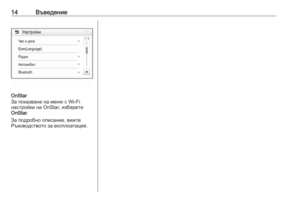 14
14 15
15 16
16 17
17 18
18 19
19 20
20 21
21 22
22 23
23 24
24 25
25 26
26 27
27 28
28 29
29 30
30 31
31 32
32 33
33 34
34 35
35 36
36 37
37 38
38 39
39 40
40 41
41 42
42 43
43 44
44 45
45 46
46 47
47 48
48 49
49 50
50 51
51 52
52 53
53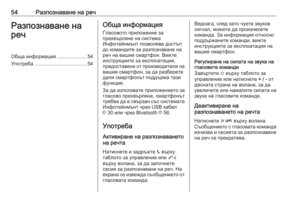 54
54 55
55 56
56 57
57 58
58 59
59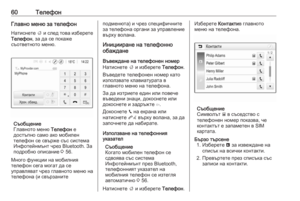 60
60 61
61 62
62 63
63 64
64 65
65 66
66 67
67 68
68 69
69 70
70 71
71 72
72 73
73 74
74 75
75 76
76 77
77 78
78 79
79 80
80 81
81 82
82 83
83 84
84 85
85 86
86 87
87 88
88 89
89 90
90 91
91 92
92 93
93 94
94 95
95 96
96 97
97 98
98 99
99 100
100 101
101 102
102 103
103 104
104 105
105 106
106 107
107 108
108 109
109 110
110 111
111 112
112 113
113 114
114 115
115 116
116 117
117 118
118 119
119 120
120 121
121 122
122 123
123 124
124






